Video Tutorial Cara Membuat Quotation Paket
Panduan Tertulis Cara Membuat Quotation Paket
Quotation adalah surat penawaran yang diberikan kepada calon pembeli setelah adanya permintaan penawaran. Apabila modul quotation diaktifkan, maka pada halaman check out/saat calon jamaah memesan paket umrah travel Anda, akan muncul tombol baru yaitu tombol "Selesaikan Sebagai Quotation". Fungsi tombol ini adalah memperlakukan transaksi sebagai penawaran (quotation), sehingga menonaktifkan pemberitahuan melalui email maupun SMS ke calon pembeli.
Fungsi lain quotation ialah bila terdapat jamaah yang sudah memiliki niat ingin berangkat di suatu tanggal pemberangkatan umrah, namun tidak dapat memastikan apakah dapat melunasi DP/uang muka sebelum jatuh tempo yang telah ditentukan oleh travel Anda, sehingga status transaksi jamaah tersebut adalah penawaran/quotation, ketika jamaah tersebut sudah sanggup untuk membayar DP/uang muka, barulah Anda dapat merubah status quotation pada transaksi jamaah tersebut menjadi transaksi menunggu pembayaran dengan cara menerbitkan invoice transaksi kepada jamaah tersebut. Berikut adalah panduan untuk memproses pesanan sebagai "Quotation".
A. Memesan Quotation (Penawaran)
Pemesanan paket dapat dilakukan dari halaman depan sistem
1. Pilih Menu Layanan > Pilih Paket (contoh : Paket umrah)
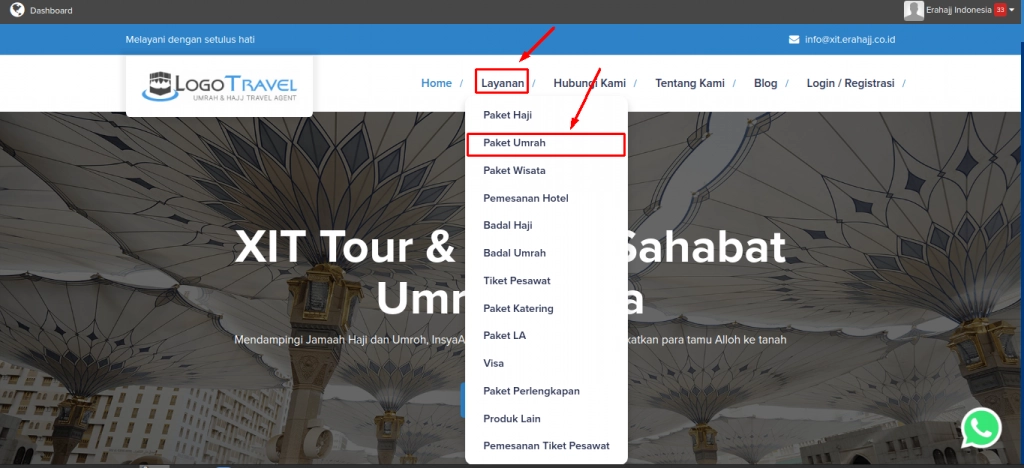
(Gambar : Pemilihan pemesanan paket)
2. Klik "Detail Paket"
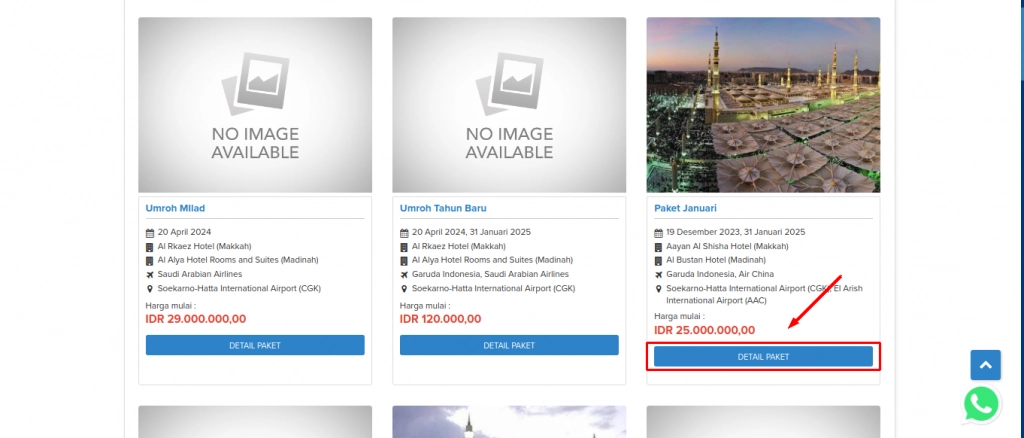
(Gambar : Paket Umrah)
3. Tentukan Program Hari, Bandara & Tanggal Keberangkatan, Pilih Jenis Kamar sesuai kebutuhan Anda > Klik "Pesan Paket"
Pada halaman ini Anda akan diarahkan untuk memproses pemesanan mulai dari pemilihan program hari, bandara keberangkatan dll.
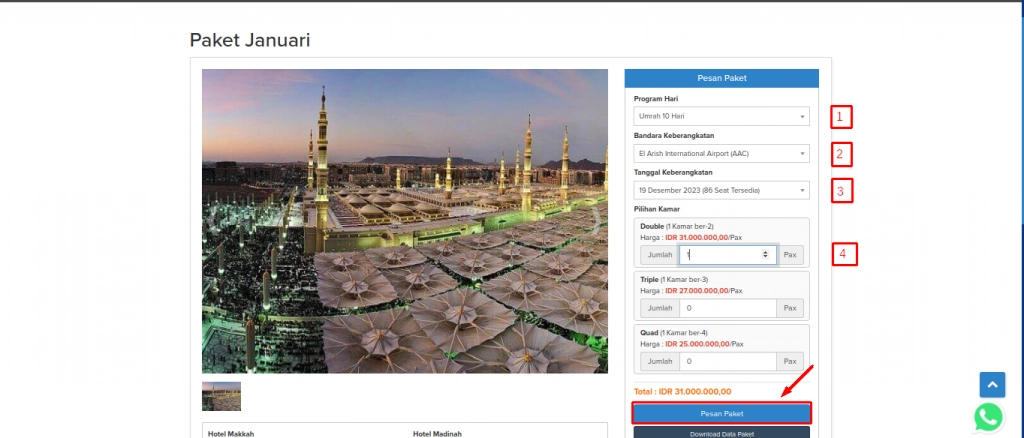
(Gambar : Detail Paket Umrah)
1. "Program Hari". Pilih program hari yang tersedia pada paket umrah
2. "Bandara keberangkatan". Pilih lokasi bandara keberangkatan
3. "Tanggal Keberangkatan". Pilih tanggal keberangkatan yang tersedia pada paket
4. "Pilihan Kamar". Masukkan jumlah jamaah yang akan memesan paket pada pilihan kamar yang tersedia
5. "Pesan Paket". Klik tombol pesan paket yang ditandai dengan tanda panah untuk melanjutkan pemesanan
4. Pilih "Selesaikan Sebagai Quotation"
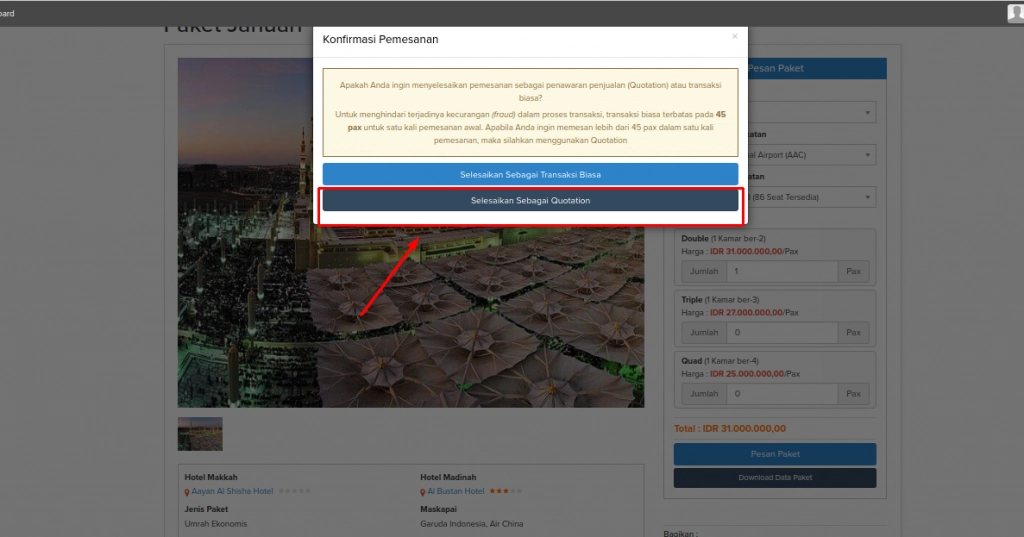
(Gambar : Pilihan "Selesaikan Sebagai Quotation")
5. Isikan Data Pemesan > Klik "Selesaikan Pesanan Sebagai Quotation"
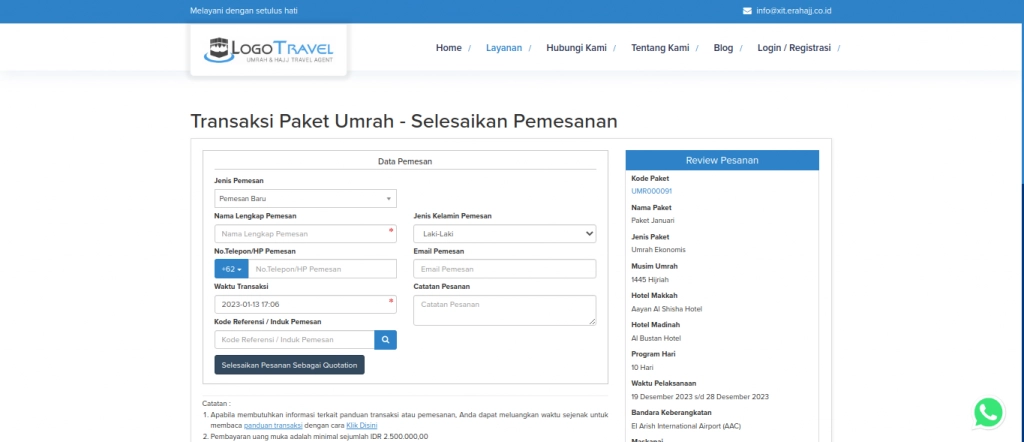
(Gambar : Pengisian Data Jamaah)
1. "Jenis Pemesan". Isikan jenis pemesan dengan “pemesan baru” atau “pemesan terdaftar”. Pilih pemesan baru untuk nama pemesan yang belum pernah di entry datanya ke dalam sistem. Pilih pemesan terdaftar untuk nama pemesan yang sudah di entry ke dalam sistem atau sudah pernah melakukan transaksi.
2. "Nama Lengkap Pemesan". Isikan nama lengkap pemesan (untuk pemesan baru). Apabila Anda memilih jenis “pemesan terdaftar”, maka Anda tidak perlu memasukkan nama lengkap pemesan, Anda cukup memilih pada kolom “Pilih Pemesan”
3. "No.Telepon/Hp Pemesan". Isikan nomor telepon atau nomor hp pemesan aktif, agar memudahkan pemberitahuan dari pihak travel
4. "Waktu Transaksi". Sesuaikan waktu transaksi sesuai dengan pencatatan transaksi
5. "Kode Referensi / Induk Pemesan". Isikan kode referensi dari orang yang telah mereferensikan pembelian paket umrah kepada pemesan. Anda dapat melihat kode referensi pada ikon untuk pencarian kode referensi atau induk pemesan. Kode referensi ini akan berkaitan dengan pembayaran komisi dari orang yang telah mereferensikan.
6. "Jenis Kelamin Pemesan". Pilih jenis kelamin “laki-laki” atau “perempuan"
7."Email Pemesan". Isikan email aktif pemesan, agar memudahkan pemberitahuan dari pihak travel
8. "Catatan Pesanan". Apabila ada catatan tambahan terkait dengan data pemesan, Anda bisa menambahkan pada catatan pesanan
9. "Selesaikan Pesanan Sebagai Quotation". Klik tombol "Selesaikan Pesanan Sebagai Quotation" untuk melanjutkan proses penawaran
5. Klik "Ok" Pada Konfirmasi Pemesanan
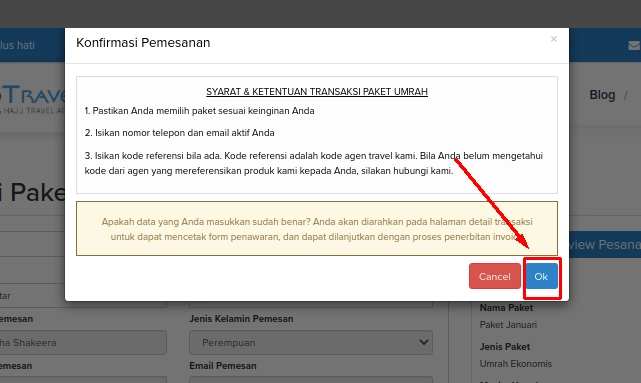 (Gambar : Konfirmasi Pemesanan Transaksi Paket Umrah)
(Gambar : Konfirmasi Pemesanan Transaksi Paket Umrah)
Pada halaman ini klik "Ok" untuk melanjutkan proses quotation apabila data yang Anda masukkan sudah dipastikan benar.
Maka Akan menampilkan sebagai berikut
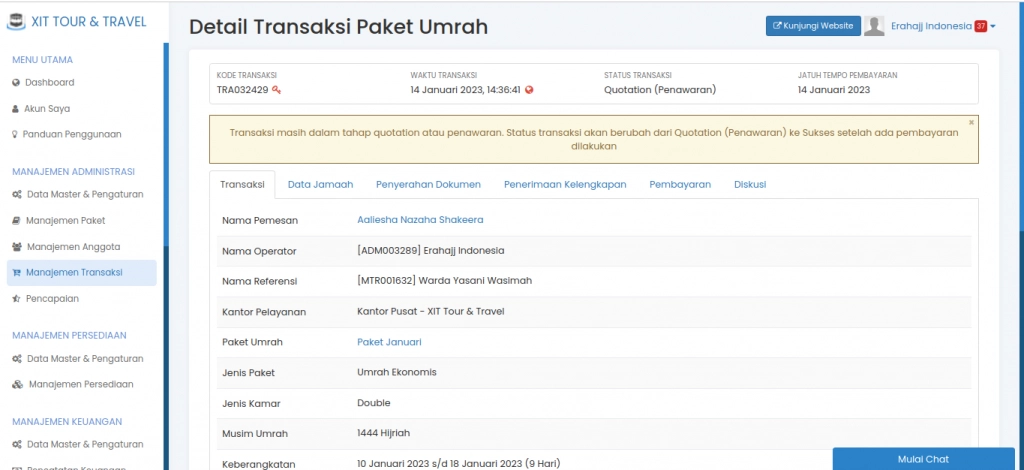
B. Mencetak Form Quotation (Penawaran)
Untuk selanjutnya Anda akan diarahkan ke halaman detail transaksi paket umrah yang masih dalam tahap penawaran, dengan detail transaksi seperti gambar di bawah ini.
1. Pilih Manajemen Transaksi > Pilih Paket Umrah
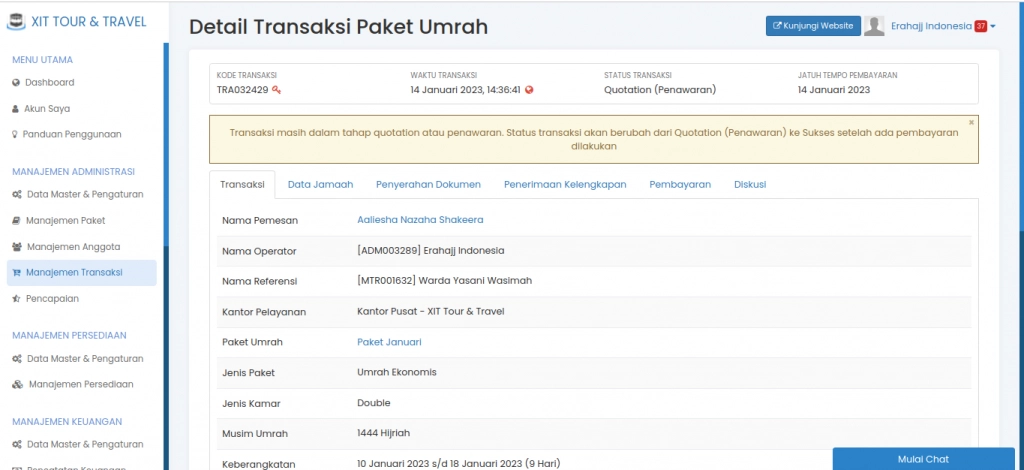
(Gambar : Detail Quotation (Penawaran)
Untuk mencetak form transaksi (quotation), Anda bisa klik pada tombol "Cetak Form Transaksi"
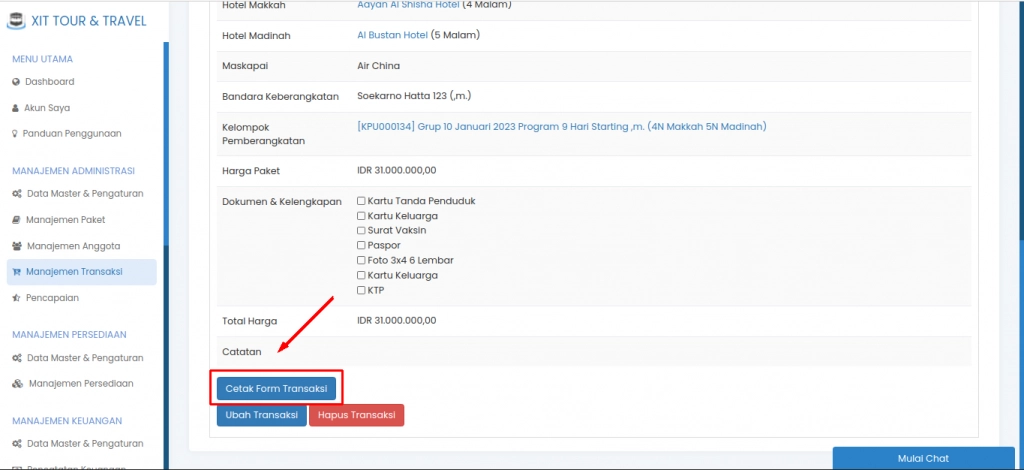
(Gambar : Langkah Cetak Form Transaksi)
Berikut ini adalah contoh Form Quotation yang telah dicetak :
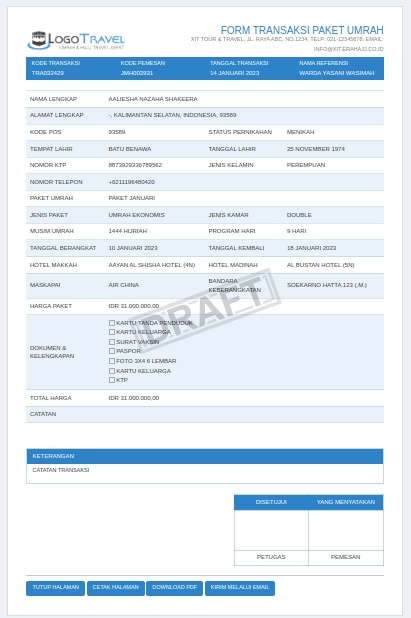 (Gambar : Form Transaksi Quotation)
(Gambar : Form Transaksi Quotation)
C. Memproses Invoicing
Apabila penawaran jamaah tersebut Anda setujui, lakukan proses invoicing dan pembayaran pada tab pembayaran, maka status transaksi menjadi "menunggu pembayaran" sebagai berikut :
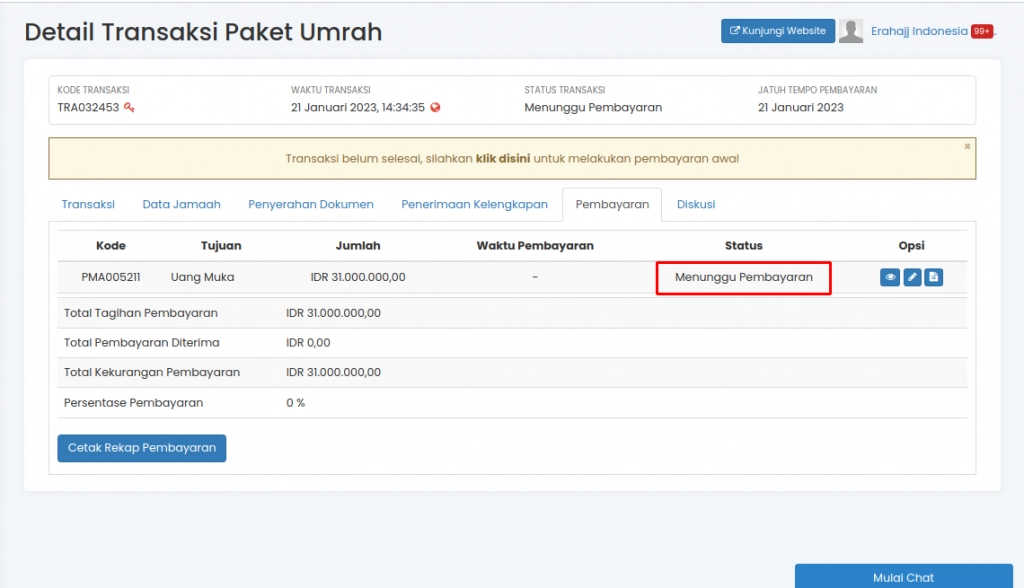 (Gambar : Status transaksi quotation berubah menjadi menunggu pembayaran)
(Gambar : Status transaksi quotation berubah menjadi menunggu pembayaran)

